
Handmatig invoeren van gegevens kan tijdrovend en foutgevoelig zijn. Maar als je een paar minuten duren voordat een data entry formulier in Microsoft Excel maakt, kunt u het proces te verbeteren en de kans op fouten, zoals te verminderen ontbrekende gegevens .
Voeg de Form Option
Om de optie Vorm in Excel te gebruiken, moet u deze toe te voegen aan ofwel de werkbalk Snelle toegang of lint. De eenvoudigste van de twee is de Werkbalk Snelle toegang . Als u besluit om aan uw lint in plaats daarvan toe te voegen, moet u het creëren van een speciale tab voor het, die misschien niet ideaal.
VERWANT: Hoe maak je een aangepaste Tab maken op de Microsoft Office Ribbon
Om de knop Formulier om uw werkbalk Snelle toegang toe te voegen, klikt u op de pijl in de werkbalk om het menu Aanpassen werkbalk Snelle toegang te openen. Selecteer “Meer opdrachten.”
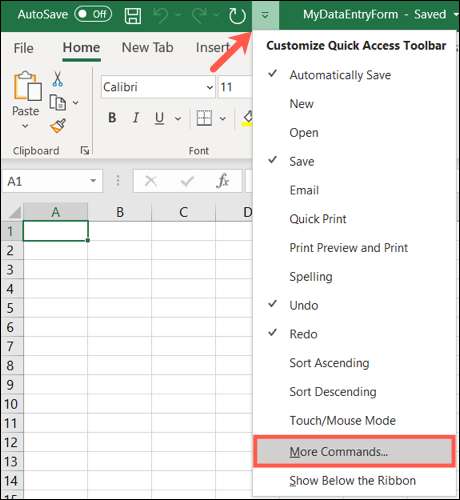
Controleer of de werkbalk Snelle toegang is geselecteerd aan de linkerkant. In de “Kies opdrachten Van” drop-down box aan de linkerkant, kies “Alle opdrachten.”
In de “Customize Quick Access Toolbar” drop-down box aan de rechterkant, kiezen of je wilt op de knop Formulier toevoegen aan alle documenten of uw huidige.
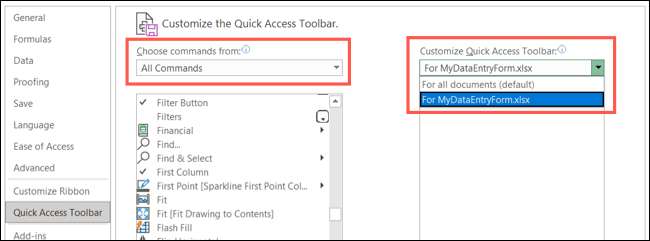
Blader door de lijst Alle opdrachten en kies “Form.” Klik op de knop “Add” om het toe te voegen aan de werkbalk.
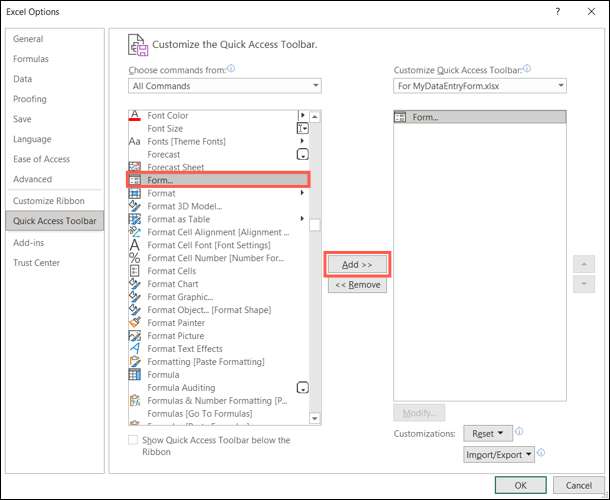
Klik op “OK” om de instellingen te sluiten en terug te keren naar uw spreadsheet. U moet de knop Formulier in de werkbalk Snelle toegang te zien.
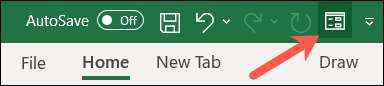
Zet uw gegevens naar een tabel
Om het formulier te gebruiken, moet u labels voor elk veld nodig. Deze komen in de vorm van tabelkoppen. Als de gegevens al opgemaakt als een tabel , Je bent een stap vooruit en kunnen doorstromen naar het gebruik van het formulier. Zo niet, dan kunt u eenvoudig converteren.
VERWANT: Hoe maken en gebruiken van een tabel in Microsoft Excel
Selecteer de cellen met de gegevens. Ga naar het tabblad Thuis en het gedeelte Stijlen van het lint. Klik op “Format als tabel” en kies een tafel stijl.
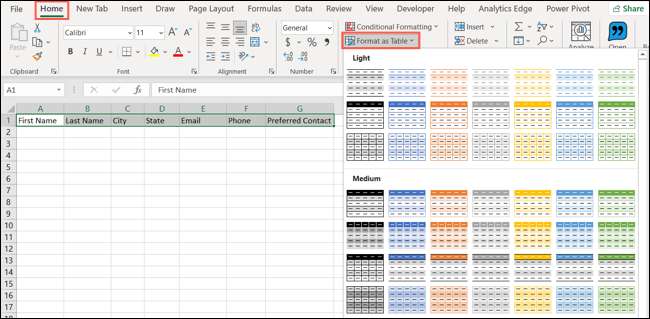
In de pop-up venster Tabel maken, bevestigen de cel bereik en controleer de “My Table kopteksten” box. Klik OK."
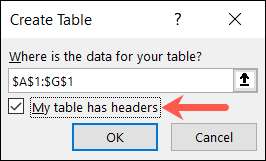
U ziet dan uw gegevens geformatteerd als een mooi en netjes tafel.

Gebruik de Data Entry Form
Nu alles wat je hoeft te doen is beginnen met het invoeren van gegevens in uw formulier! Selecteer een willekeurige cel in de tabel en klik op de knop Formulier u toegevoegd aan de werkbalk Snelle toegang .
Je krijgt een pop-up venster met uw tabelkoppen als het veld labels. Vul in elk veld.
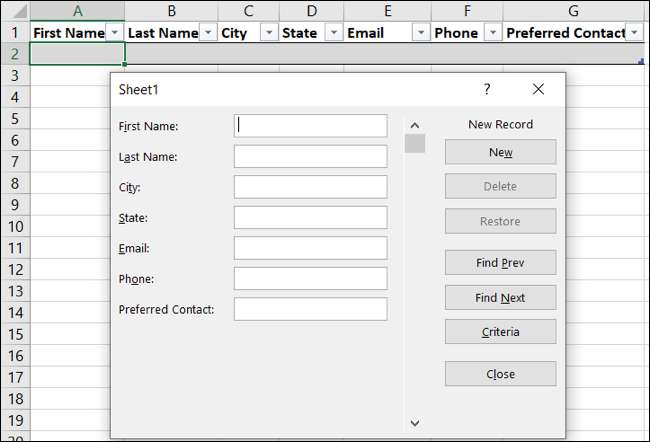
U kunt schakelen tussen de velden en op de volgende record snel. Nadat u een veld te vullen, druk je op Tab-toets om naar het volgende. Wanneer u klaar bent met het invullen van alle velden voor de goede orde, druk op Enter. Vul dan het volgende record. Als u de gegevens in te voeren, ziet u uw tafel te vullen.
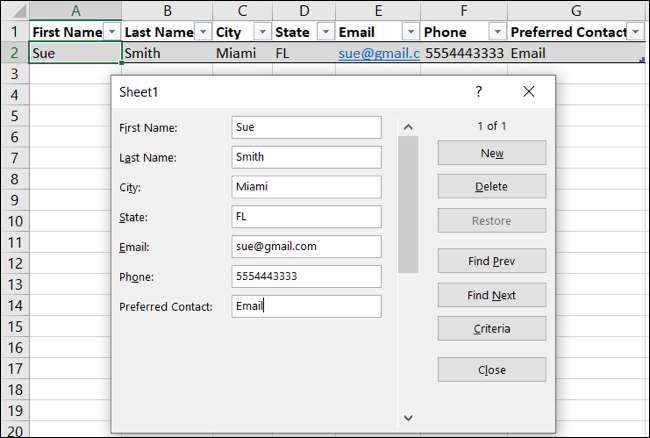
Gebruik kan ook gebruik maken van de knoppen op de data entry formulier toe te voegen, te bekijken of te verwijderen verslagen.
- Als u nog een record te maken, klikt u op “Nieuw.”
- Om door de records te verplaatsen, klikt u op “Vorige zoeken” of “Volgende zoeken.” U kunt ook de schuifbalk in het gegevensveld gebruiken.
- Om het aantal records te zien, kijk hiervoor op de knop Nieuw.
- Om een record te verwijderen, zorg ervoor dat het wordt weergegeven op het formulier in en klik op “Verwijderen”. Dan bevestig met “OK”.
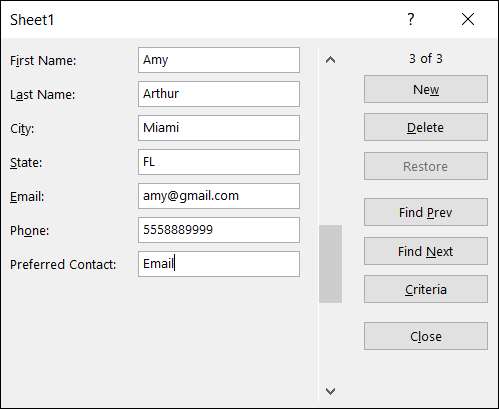
Wanneer u klaar bent met de data entry formulier, klikt u op “Sluiten.” U kunt het heropenen allen tijde door een tabelcel te selecteren en te klikken op de knop Formulier in de werkbalk Snelle toegang.
Wijzig uw Form
Als u wilt om de labels van de velden op het formulier bewerken of reorganiseert, dan zult u dit doen in uw Excel-sheet. Sluit het formulier, de verandering in de tabel, dan opent u het formulier. U zult uw wijzigingen toegepast op het formulier te zien.
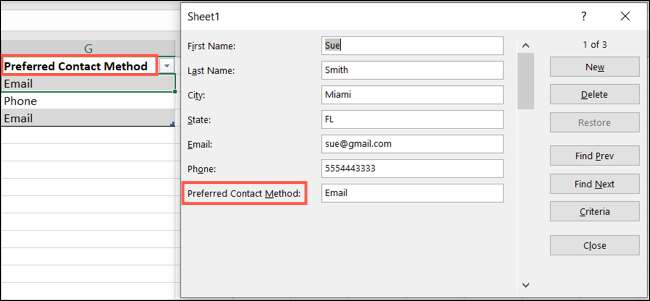
Voor een snelle manier om veel gegevens in een spreadsheet in te voeren, vooral wanneer het van een externe bron is, probeer dan uw eigen gegevensinvoerformulier in Excel te maken.
Als u Excel op een Mac gebruikt, bent u misschien ook in geïnteresseerd snel gegevens toevoegen door een gedrukt document te scannen .
VERWANT: Gegevens invoegen van een afbeelding in Microsoft Excel voor Mac







